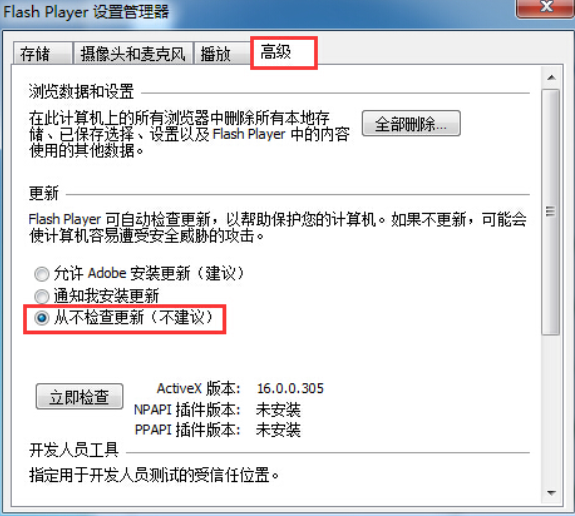台式机怎么使用u盘重装win7系统?众所周知,U盘重装系统是所有方式中最为实用的一种,不仅仅能在任何情况下进行重装系统,甚至是碰到严重的系统故障问题都可以进行重装,是不是觉得很心动?如果你不会的话,立马跟着教程一起看看详细的U盘重装台式机win7系统步骤吧。
第一步、制作韩博士U盘启动盘
准备一个8G以上的U盘,参考教程制作韩博士U盘启动盘:韩博士U盘启动盘制作图文教程
直接查询台式机启动热键
第二步、设置电脑U盘启动
将U盘插入台式机,开机后不断按下启动热键并选择USB选项回车设置电脑为U盘启动。

出现PE菜单选择项界面后,直接选择第一项回车进入。
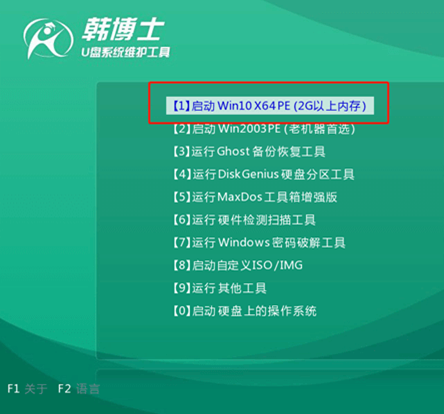
第三步、选择文件进行重装
成功进入PE系统时,在韩博士装机工具界面中选择U盘中的win7系统,最后点击安装。
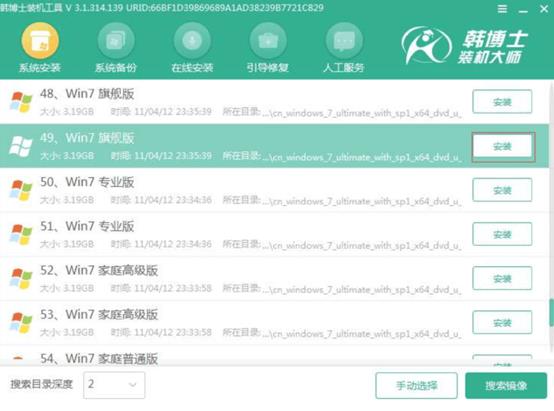
韩博士开始自动安装所选择的win7系统,整个安装过程无需任何手动操作,最后按照提示拔出U盘并重启电脑。
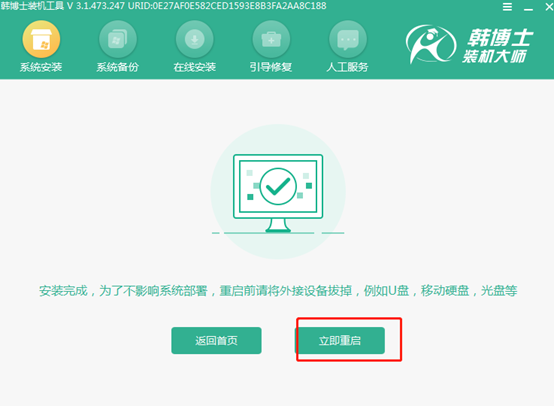
第四步、重装结束
等待多次部署升级系统后,电脑最终进入win7操作系统桌面,U盘重装结束。

这时候电脑就成功使用U盘重装win7系统了,现在你学会了吗?
有用户最近在电脑上更新了flash之后,发现在网页上无法正常播放视频。其实可能是更新后的flash不太合适导致的,那怎么在win7系统中禁止flash更新呢?
1.点击win7系统左下角处开始菜单图标,直接选择控制面板进入。
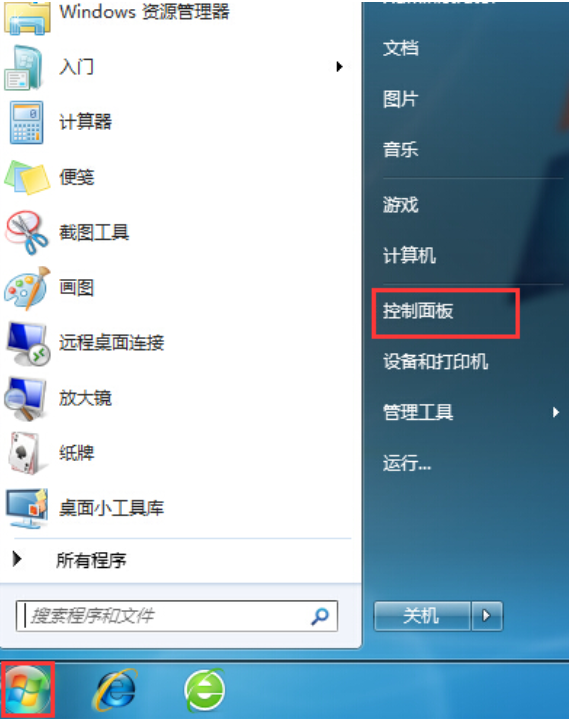
2.在控制面板界面中将查看方式改为大图标,最后选择flash player进入。
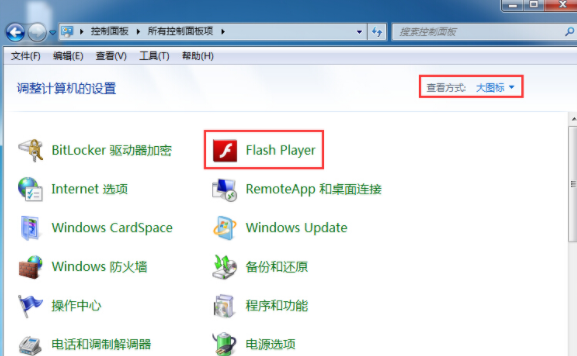
3.在高级选项中选择从不检查更新,最后保存设置。flash就不再更新了。